Una función potente del cargador ATevo consiste en que el firmware (o software) de la placa de control principal (A1) se puede actualizar fácilmente en campo sin desinstalar el cargador o cualquiera de las placas. El proceso tarda minutos.
El primer paso para actualizar el equipo ATevo es obtener los últimos dos (2) archivos del programa del proveedor:
- mainapp.bin = programa de aplicación del control principal
- bruno.bin = programa de aplicación de la pantalla
Estos se pueden actualizar de forma independiente o al mismo tiempo.
Luego, copie estos archivos en la tarjeta de memoria SD, usando una computadora personal (PC) con una ranura para tarjetas de memoria SD, o un adaptador de tarjeta de memoria SD a USB. Cuando los archivos estén en la tarjeta de memoria SD, transfiéralos al equipo ATevo.
- Abra la puerta del panel frontal del equipo ATevo y localice el receptáculo para la tarjeta de memoria SD en la parte posterior de la placa de control principal (A1).
- Directamente debajo del receptáculo, habrá un ‘RE-FLASH ENABLE JUMPER’ (Puente que habilita la actualización).

Mueva el bloque de cortocircuito en el puente a la posición ‘PRGM’ (Programa).
- Inserte en el receptáculo la tarjeta de memoria SD, compatible con ATevo, con los archivos del programa.
- Presione el botón RESET (Restablecer) (SW13) ubicado a 3 in/76 mm debajo del RE-FLASH JUMPER (Puente para actualización).
- Si mainapp.bin está almacenado en la tarjeta, aparecerá el mensaje a continuación.
- Seleccione ‘Yes’ (Sí) si lo desea. Un mensaje confirmará que el programa de la aplicación principal se ha actualizado.
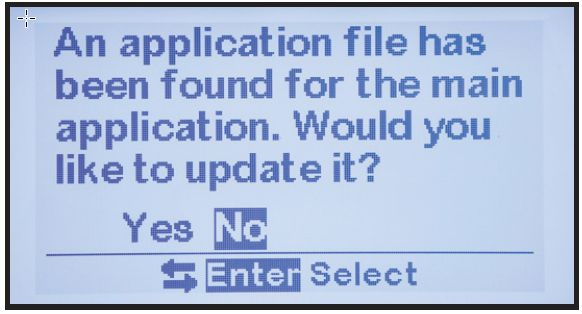
- Si la tarjeta de memoria SD contiene el archivo bruno.bin, se le indicará que actualice la aplicación de pantalla.
- Seleccione ‘Yes’ (Sí) si lo desea, y un mensaje confirmará la actualización.

- El cargador se restablecerá y se le indicará que actualice el programa de la aplicación principal nuevamente.
- Mueva el bloque de cortocircuito RE-FLASH JUMPER (Puente para actualización) nuevamente a ‘NORM’ (NORMAL), la posición de funcionamiento normal, y presione RESET (Restablecer).
- El equipo ATevo se reiniciará.
- Cuando lo haga, se ejecutará(n) el/los nuevo(s) programa(s) instalado(s).
Preguntas frecuentes (FAQ)
Desde la introducción del firmware v2.7.0 en las unidades ATevo, que comenzaron a venderse en 2021, se han hecho cambios en el proceso y el formato de los archivos usados para actualizar el firmware: como se detalla en el próximo tema. Si su equipo ATevo se suministró originalmente con la versión de firmware v2.6.6 o una anterior, estos cambios en su mayoría no le afectarán. Sin embargo, algunos clientes han hecho las siguientes preguntas. Haga clic en las opciones desplegables a continuación para ver las respuestas a las FAQ que le interesen:
- P: ¿Puedo actualizar mi equipo ATevo, el cual vino con la versión de firmware v2.6.6 o una anterior, a la versión de firmware v2.7.0+?
- R: Sí. Comuníquese con el fabricante.
- P: ¿Puede un equipo ATevo que se ejecuta en una versión de firmware anterior a v2.7.0 usar el archivo único con el nuevo formato de archivo?
- R: No. Si su equipo ATevo se ejecuta en una versión de firmware anterior a v2.7.0, comuníquese con el fabricante y solicite los dos archivos de actualización de firmware con el formato antiguo y, luego, siga las instrucciones arriba mencionadas.
- P: ¿Qué ocurre si en una tarjeta de memoria que se usa para actualizar un equipo ATevo hay archivos de firmware con el formato nuevo y el antiguo?
- R: Si la tarjeta está en un equipo ATevo que se ejecuta en la versión v2.6.6 o anterior, solo reconocerá los tipos de archivo antiguos. Un equipo ATevo que se ejecuta en una versión 2.7.0 o posterior primero buscará los tipos de archivo más nuevos (extensión .HPB) y mostrará una lista. La actualización se hará usando uno de estos archivos si el usuario selecciona uno. En este caso, los archivos antiguos se ignorarán. Si el usuario presiona el botón ESC (Escape) en lugar de elegir uno de los nuevos tipos de archivo, el equipo buscará los tipos antiguos de archivo. Si los encuentra, la interfaz de usuario (UI) ofrecerá hacer la actualización usándolos.


